Hirdetés
Ha valaha is fenntartotta saját zenegyűjteményét, akkor valószínűleg lejátszási listákat készített, amelyek segítenek a gyűjtemény szervezésében. De hogyan importálhat lejátszási listákat a Spotify-ba?
Sajnos nincs natív módja a lejátszási listák importálásának a Spotify-ba. Ez a szolgáltatás egyik hátránya. A lejátszási listák Spotify-ba való importálására azonban számos más módszer is létezik.
A következőképpen importálhat lejátszási listákat a Spotify-ba, beleértve az M3U és az iTunes lejátszási listákat.
Elérhető: Interneten
Ha lejátszási listákat szeretne importálni más zenei streaming alkalmazásokból a Spotify-ba, akkor a Soundiiz kell az első hívás portja.
A Soundiiz lenyűgöző szolgáltatásokkal működik, beleértve az összes olyan nagynevet, mint a Google Play Music, az Apple Music, a YouTube, a Last.fm és a Deezer. Az alkalmazás számos kisebb alkalmazást is támogat, például a Telmore Musik, JOOX, Anghami és KKBox.
A lejátszási listák importálásán kívül a Soundiiz segítségével tetszetős előadóit, albumait és műsorszámait is importálhatja - bár nem minden kategória érhető el az összes platformon.
A Soundiiz támogatja az M3U lejátszási listák Spotify-ban történő importálásának lehetőségét. Nyissa meg a webalkalmazást, ugorjon a Lejátszási listák> Playlist importálása és válassza ki A fájlból.
A lejátszási listák Spotify-ba történő importálásának nagy hátránya, hogy az egyedi műsorszám-illesztés hiányzik. Mivel egy sávnak annyi verziója lehet, ez problémát jelenthet.
A Soundiiz ingyenes verziója egyszerre csak egy lejátszási listát képes importálni. A 3 dollár / hónap prémium verzió azonban megszünteti ezt a korlátozást.
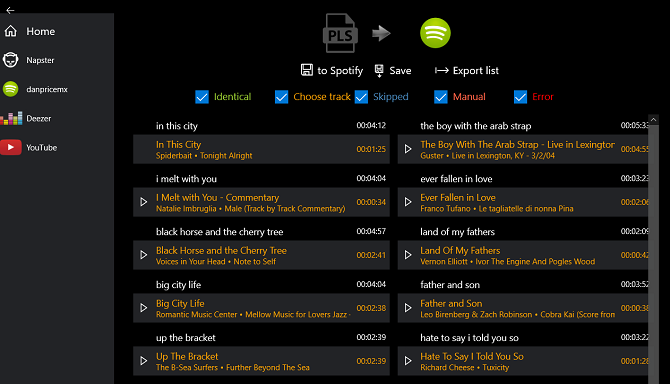
Elérhető itt: Windows
Ha inkább egy helyi alkalmazást szeretne használni a lejátszási listák importálásához a Spotify-ba (és a Windows operációs rendszert futtatja), akkor nézd meg a Playlist Converter alkalmazást.
Ez az alkalmazás csak négy szolgáltatással szinkronizálja a lejátszási listákat: Spotify, YouTube, Deezer és Napster. A Soundiiz-szel ellentétben azonban felülírhatja a Playlist Converter alapértelmezett műsorszám-egyezését a saját választásával.
A konvertálás megkezdéséhez nyissa meg az alkalmazást, és a képernyőn megjelenő utasítások szerint csatlakozzon a Spotify-hoz. Ezután kattintson a gombra Importálás> M3U> Konvertálás.
Ha ingyenes verziót használ, a képernyő le van tiltva egy hirdetéssel, amíg a konverzió megtörténik, de kis összegű összeget fizethet az eltávolításért.
Amikor az alkalmazás végül megjeleníti az eredménylistáját, kattintson a dal címére, hogy megtekinthesse a Spotify összes megfelelő dalát, és válassza ki a lejátszási listában használni kívánt verziót.
Vegye figyelembe, hogy sok felhasználó - köztük én is - problémákat jelentett, amikor megpróbálta az alkalmazást felismerni egy M3U lejátszási lista fájlt. A probléma elkerülése érdekében exportálja a lejátszási listát PLS-fájlként a helyi zenelejátszóból, és az M3U helyett válassza az Import menü PLS-t.
Elérhető: Windows, Mac, Linux, Android és iOS rendszeren
Azok számára, akik szeretnék konvertálni az iTunes lejátszási listákat Spotify lejátszási listákká, a Stamp az elérhető legjobb eszközök egyike.
A Stamp sok zenei streaming szolgáltatást támogat. A Spotify mellett lejátszási listákat küldhet a Google Play Zene, az Apple Music, a Tidal, az Amazon Music, a Pandora, a Deezer és a YouTube számára is.
Az alkalmazás lehetővé teszi a műsorszámlisták exportálását az Rdio-ból és a YouTube-ból, de az alkalmazás nem használható lejátszási listák importálására ezekbe a szolgáltatásokba.
Végül: az alkalmazás támogatja a táblázatban elmentett CSV-lejátszási listákat. A legtöbb asztali zenei alkalmazás lehetővé teszi a lejátszási listák CSV formátumban történő exportálását.
A listán szereplő többi alkalmazáshoz hasonlóan ingyenes és prémium verziók is elérhetők. Az ingyenes verzió munkamenetenként csak egy lejátszási listára korlátozódik, míg a prémium verzió - amely egyszeri 9,99 USD díjért elérhető - megszünteti a limitet.
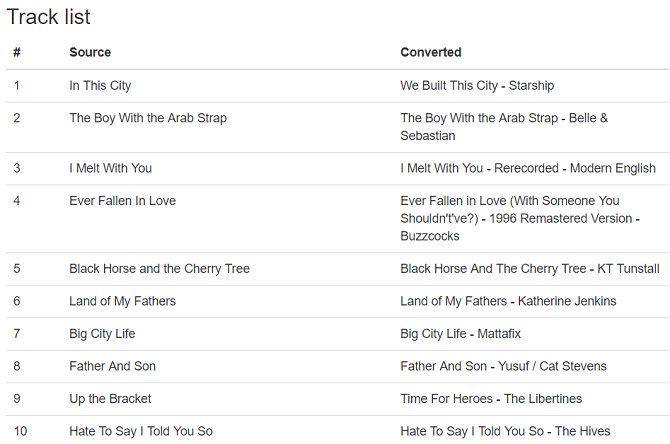
Elérhető: Interneten
Annak ellenére, hogy ugyanazzal a névvel rendelkezik, mint a korábbi bejegyzéssel a listánkban, a Playlist Converter egy önálló webalkalmazás, amelynek nincs kapcsolata a névnévvel.
Csak három zenei streaming alkalmazás támogatott: Spotify, Deezer és SoundCloud.
A Playlist Converter szöveges alapú lejátszási listákkal foglalkozik. A zeneszámokat M3U, PLS, CVS és egyszerű szöveges formátumban is importálhatja.
A fejlesztő más mainstream zenei szolgáltatásokat és más fájltípusokat - beleértve az MP3-t és az MP4-et is - támogatni kíván a jövőbeli kiadásokban.
Sajnos a Playlist Converter egy másik alkalmazás, amely nem engedélyezi az egyedi sáv-egyezést. A probléma súlyossága attól függ, milyen homályos a zene a lejátszási listán. A fenti képen látható, hogy a kezdeti egyezések nem mindig pontosak. Lehet, hogy a konverziós folyamat befejezése után kézi tisztítást kell tennie.
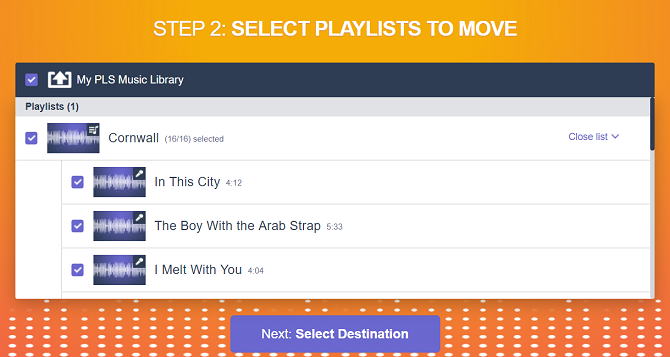
Elérhető: Interneten
A teljesen ingyenesen használható TuneMyMusic webalkalmazás az egyik legtisztább alkalmazás a listán. Lenyűgözőnek tűnik, és az alkalmazáson belüli navigáció intuitív.
A TuneMyMusic segítségével lejátszási listákat importálhat a Spotify-ba az Apple Music, Deezer, Tidal, YouTube, Google Play Music, Amazon Music, SoundCloud, iTunes, KKBox, Last.fm és Napster alkalmazásból.
A zenei szolgáltatásokon kívül a Spotify és másokkal szinkronizálhatja a TXT, CSV, M3U, M3U8, PLS, WPL, XSPF és XML lejátszási listákat is.
A TuneMyMusic segítségével lejátszási listák importálásához a Spotify-ba, kövesse az alábbi lépéseket:
- Kattintson Kezdjük.
- Válassza ki a forrást a lehetőségek listájából.
- Vagy csatlakoztassa a forrásfiókot, vagy töltse fel a megfelelő fájlt az asztaláról.
- Válassza ki az importálni kívánt dalokat a lejátszási listában.
- Kattintson Válassza a Cél lehetőséget.
- Választ Spotify és engedélyt ad a TuneMyMusic számára fiókjához való hozzáféréshez.
- Kattintson Indítsa el a Saját zenék mozgatását.
Amikor az átalakítási folyamat befejeződik, a Spotify alkalmazásban hozzáférhet a lejátszási listához.
A lejátszási listák importálása a Spotify-ba: Egy utolsó tipp
Ahogyan korábban kifejtettük, a lejátszási listák Spotify-ba történő importálásának egyik legfontosabb problémája a mérkőzések pontosságának hiánya.
A probléma enyhítése és a kézi javítási folyamat könnyebb kezelhetősége érdekében bölcs dolog szinkronizálni a lejátszási listákat kis darabokban, majd egyesíteni azokat a Spotify-ban. Ha 500 dalt tartalmazó lejátszási listát importálsz, és 100 dalt szerkesztésre szorul, akkor gyorsan eltévedhet és / vagy csalódott lesz. Tehát ossza szét kis részletekre, hogy könnyebbé tegye az életét.
Ha többet szeretne megtudni arról, hogyan lehet a legtöbbet kihozni a Spotify-ról, olvassa el a magyarázó cikket miként lehet scrobblezni a Spotify zenét a Last.fm segítségével Hogyan lehet scrobblezni a Spotify zenét az utoljára. FMEbben a cikkben elmagyarázzuk, hogyan kell scrobblezni Spotify zenédet a Last programmal. FM, sorolja fel ennek előnyeit, és kínáljon alternatívákat. Olvass tovább és a visszaszámlálásunk a legjobb podcast-ok a Spotify-n A legjobb Podcast-ok a Spotify-ban 2019-benItt vannak a 2019-es Spotify legjobb podcastjai, amelyek mindegyike eredeti vagy exkluzív Spotify podcast. Olvass tovább .
Dan egy brit külföldön élő, Mexikóban élő. Ő a MUO testvérek webhelyének, a Blocks Decoded igazgatója. Különböző időpontokban a MUO társadalmi szerkesztője, kreatív szerkesztője és pénzügyi szerkesztője. Megtalálhatja, hogy minden évben a Las Vegas-i CES show-padján barangol (PR-emberek, nyújtsd ki őket!), És rengeteg színfalak mögött játszik...


